「iOS 18」でホーム画面カスタマイズがより簡単に!ウィジェットの追加やサイズ変更方法が新しくなったよ
isuta / 2024年9月26日 19時0分
「iOS 18」では、iPhoneのカスタマイズ機能がパワーアップ。
ホーム画面をアレンジする時の操作方法も、より使いやすくアップデートされています。
今回は知っておくと便利な、新しいウィジェットの追加方法と、サイズ変更のやり方をご紹介。
「iOS 18」でホーム画面カスタマイズを楽しもう

「iOS 18」のホーム画面は、アプリのアイコン位置を従来より自由にセットできたり、豊富なカラーバリエーションを使ったアレンジが可能になったりしました。
そんなデザイン性と共に、カスタマイズする時の操作性も向上しているのでぜひ注目してみて!
「iOS 18」で簡単になったウィジェットの追加方法
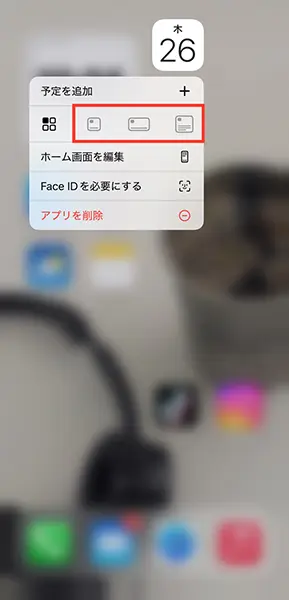
ここでは新しく追加された、アプリのウィジェット追加方法から見ていきましょう。
「iOS 18」では、アプリのアイコンを長押しすると、ウィジェットの候補が表示されるようになっています。
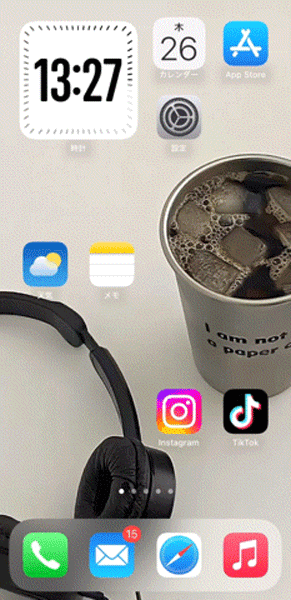
あとは『小/中/大』から好きなサイズを選ぶだけで、あっという間にホーム画面へウィジェットが追加されました。
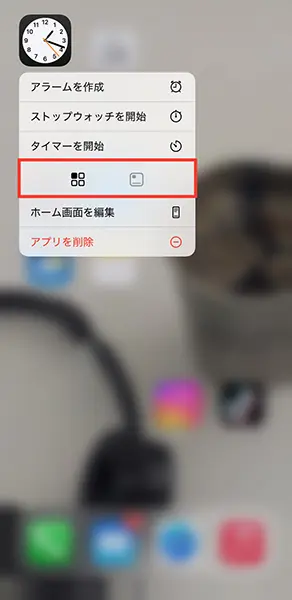
アプリによっては、ウィジェットサイズが限られていることも。
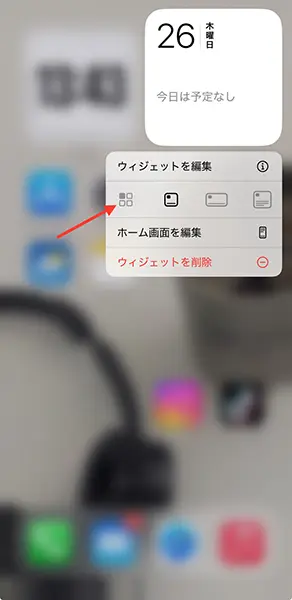
逆にアイコンサイズへ戻したい時は、ウィジェットの長押しから、左端のボタンをセレクト。
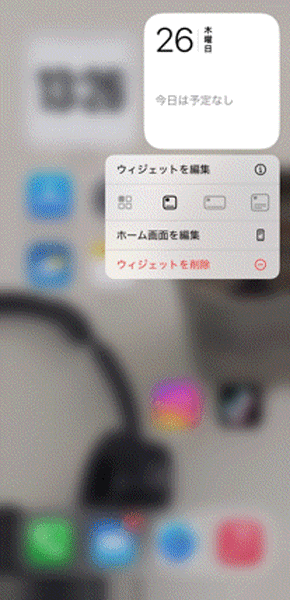
これでウィジェットが、素早くアイコンデザインへと戻りました。
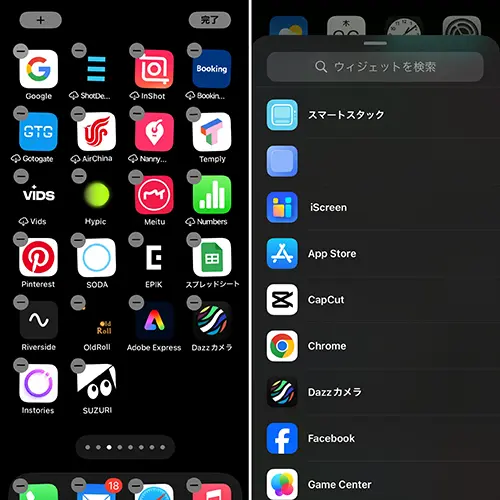
iOS 17までのように、ウィジェットを追加するたび、専用ウィンドウを開く必要がなくなったのはうれしい改善点ですよね。
ウィジェットサイズの変更方法も一新
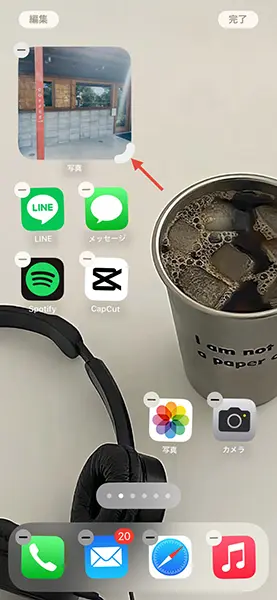
ホーム画面に追加済みのウィジェットサイズを変更するのも簡単になりました。
画面の長押しでホーム画面を編集モードにしたら、ウィジェットの右下にあるコーナーマークをタッチ。
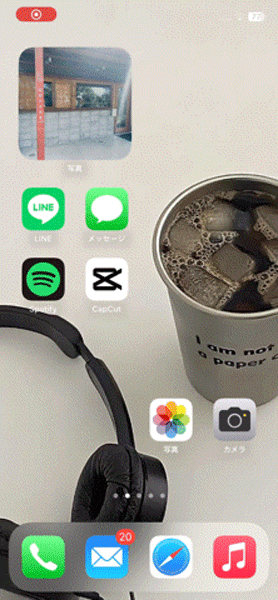
この部分をドラック操作ですることで、ウィジェットサイズの拡大/縮小操作が行えますよ。
他社製アプリも新しいウィジェットカスタマイズ機能に対応
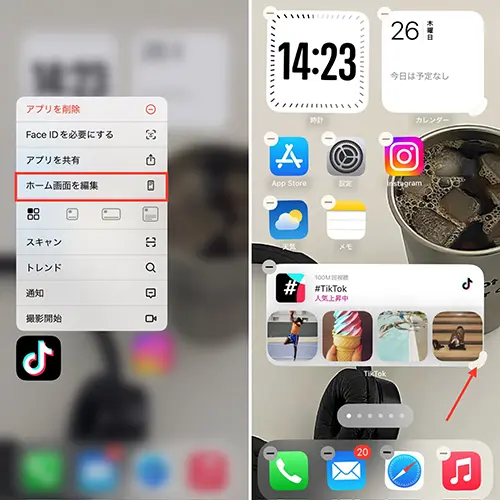
新しいウィジェットの追加操作やサイズ変更方法は、デフォルトアプリだけでなく、「TikTok」のような他社製のアプリも対応。
これまであまりホーム画面のウィジェット機能を使ってこなかった方も、とってもスムーズにカスタマイズが行えるようになっているため、ぜひ一度試してみてくださいね。
外部リンク
この記事に関連するニュース
-
年末年始向けのストーリーズ加工アイデアをチェックしとこ!お正月にぴったりなスタンプやエフェクトまとめ
isuta / 2024年12月31日 18時0分
-
iOS 18の新機能をおさらい!写真から被写体を消す『クリーンアップ』や、ステッカーの使用方法など10選
isuta / 2024年12月30日 12時0分
-
【活用提案】「Goodnotes」の基本操作と便利なカスタマイズ法を覚えて効率よくノートを作成しよう!
ASCII.jp / 2024年12月25日 11時0分
-
ドコモ以外からも売られる新らくらくスマホはガラケー的UIと進化した健康管理機能で勧めやすい1台
ASCII.jp / 2024年12月23日 12時0分
-
「iOS 18.2」で「写真」が使いやすく改善!ロック画面の音量調整バーの復活や、スピーカー新機能も必見
isuta / 2024年12月14日 12時0分
ランキング
-
1老化が加速してしまう!40・50代がやりがちなNG “老け習慣”7つ
つやプラ / 2025年1月12日 12時0分
-
2「楽天ポイント」を最高にお得に貯める方法。“1ポイント=1円”以上の価値になるテクニックもあった!
女子SPA! / 2025年1月11日 15時46分
-
3原宿「意識高い系フードコート」で出会う未知の味 東急「ハラカド」は若者の楽園、だが意外にも…
東洋経済オンライン / 2025年1月12日 9時20分
-
4睡眠時間60分の差で、脳の老化速度は2倍! カギは「最初の90分」...快眠の「7つのコツ」とは?
ニューズウィーク日本版 / 2025年1月11日 18時52分
-
5映画「はたらく細胞」が"和歌山"で撮影されたナゼ ロケ地の人工島に「驚くような光景」が広がっていた
東洋経済オンライン / 2025年1月12日 10時0分
記事ミッション中・・・
記事にリアクションする
![]()
記事ミッション中・・・
記事にリアクションする

エラーが発生しました
ページを再読み込みして
ください









